查看自己电脑功耗方法
- 格式:doc
- 大小:15.02 KB
- 文档页数:3
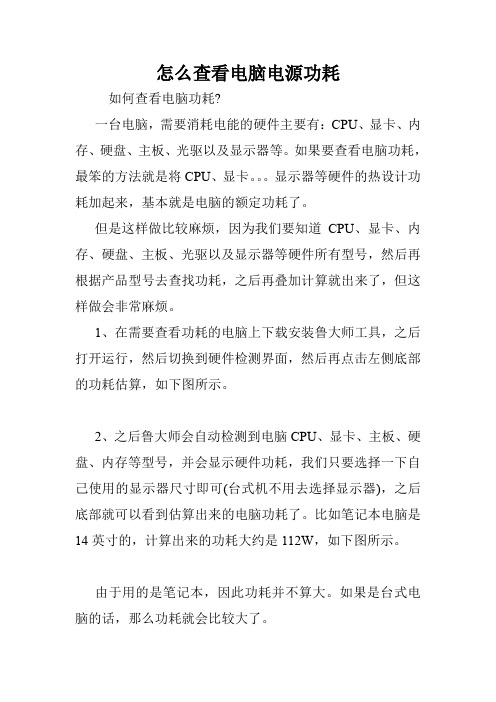
怎么查看电脑电源功耗如何查看电脑功耗?一台电脑,需要消耗电能的硬件主要有:CPU、显卡、内存、硬盘、主板、光驱以及显示器等。
如果要查看电脑功耗,最笨的方法就是将CPU、显卡。
显示器等硬件的热设计功耗加起来,基本就是电脑的额定功耗了。
但是这样做比较麻烦,因为我们要知道CPU、显卡、内存、硬盘、主板、光驱以及显示器等硬件所有型号,然后再根据产品型号去查找功耗,之后再叠加计算就出来了,但这样做会非常麻烦。
1、在需要查看功耗的电脑上下载安装鲁大师工具,之后打开运行,然后切换到硬件检测界面,然后再点击左侧底部的功耗估算,如下图所示。
2、之后鲁大师会自动检测到电脑CPU、显卡、主板、硬盘、内存等型号,并会显示硬件功耗,我们只要选择一下自己使用的显示器尺寸即可(台式机不用去选择显示器),之后底部就可以看到估算出来的电脑功耗了。
比如笔记本电脑是14英寸的,计算出来的功耗大约是112W,如下图所示。
由于用的是笔记本,因此功耗并不算大。
如果是台式电脑的话,那么功耗就会比较大了。
相关阅读:电脑电源保养方法1.电源盒(1)电脑运行中,可能有人会直接忽视电脑盒的问题,它是灰尘堆积的地方,若使用半年以上,电源风扇的噪音比较大,可以把风扇拆下来清洗。
(2)先清理表面的灰尘,使用软毛巾就可以,然后加点润滑油,进行一次简单的保养,也可以找专业的人员进行处理。
2.拆风扇(1)先断开主机电源,拔下电源背后的输入,输出线插头,保证清洁者安全,接着拔下和电源连接的所有配件插头和连线,然后用固定的工具卸下电源盒的固定螺丝,取出电源盒。
(2)先观察电源盒外观结构,接着准确地卸下螺丝,不要损坏了其它位置,取下外罩后,把电线从缺口处撬出来,最后卸下固定风扇的四个螺丝,取出风扇。
3.清理风扇(1)清洗积尘前需要用纸板隔离电源电路板和风扇,先因软毛巾大致清理一遍,然后用小毛刷或湿布擦拭积尘,最后要保证它的干爽度。
(2)处理风扇风叶和轴承中的积尘中,不要使用蛮力,力度要轻,也可以用棉签辅助,主要针对位置狭小的区域。

电脑功耗的测量方法
1. 电表法:使用功率计或功率分析仪器,将计算机直接连接到插座上,并记录计算机运行时的功耗。
2. 电流检测法:使用电流夹子或电流表,将其夹在计算机电源线上,通过测量电流来计算功耗。
3. 能量监测软件:使用电脑上的能量监测软件,如HWMonitor、Open Hardware Monitor等,可以实时监测计算机的功耗。
4. 设备管理软件:使用设备管理软件,如PowerTOP、Windows电源管理选项等,可以查看计算机的功耗信息。
需要注意的是,不同的方法可能会有一定的误差,因此最好使用多种方法进行测量,并取平均值。
此外,在测量计算机功耗时,应确保计算机处于正常运行状态,不要有其他设备同时连接。

显卡功率怎么看显卡功率是指显卡的电源供应需求,即显卡运行时所需的电力消耗。
显卡功率通常以瓦特(W)为单位,它对于游戏玩家和电脑爱好者来说非常重要。
下面将介绍一下如何了解显卡功率以及如何选择适合的显卡功率。
首先,了解显卡功率的方法之一是参考显卡的规格说明书。
显卡制造商通常会在产品说明书中详细列出显卡的功耗信息。
这些信息可以告诉你显卡的额定功率以及在不同负载下的功耗情况。
你可以在显卡公司的官方网站上找到这些规格说明书,或者在购买显卡时向销售人员咨询。
其次,你还可以通过查看显卡本身上的标签或标识来了解显卡的功耗信息。
通常,显卡上会标有功耗等级,如“TDP”(热设计功耗)或“Maximum Power Consumption”(最大功耗)。
这些标识可以告诉你显卡的功耗范围,并帮助你了解显卡的功率需求。
此外,一些显卡制造商会在他们的网站上提供电源需求的建议。
他们会列出适用于不同显卡型号的最低电源要求。
通过查阅这些信息,你可以了解到你的电脑是否满足显卡的功率需求,以及是否需要升级你的电源。
了解显卡功率对于购买适合的电源也非常重要。
一般来说,为了确保电源能够正常供应显卡所需的功率,你需要选择一个比显卡额定功率更高的电源。
这样可以确保显卡在高负载状态下能够稳定运行,并为其他电脑组件和外设提供足够的电力。
当选择显卡功率时,还需要考虑你的用途和预算。
如果你主要是进行轻度的办公或浏览网页等日常任务,那么一个功耗较低的显卡就够了。
然而,如果你是游戏玩家或有需求进行高性能计算,你可能需要选择一个功耗较高的显卡来满足你的需求。
总之,了解显卡功率对于选择适合的显卡和电源是非常重要的。
通过参考显卡的规格说明书、查看显卡标识、咨询显卡制造商或提供商,并考虑你的用途和预算,你可以选择到适合你需求的显卡功率。
同时,根据显卡的功率需求选择合适的电源,以确保电脑能够正常运行。

显卡功耗怎么看显卡的功耗指的是显卡在运行时所消耗的电能,通常以瓦特(W)为单位表示。
显卡功耗的大小对于计算机的性能和能耗都有着重要的影响。
下面将介绍一些关于显卡功耗的内容,包括如何查看显卡功耗以及显卡功耗的影响因素。
第一部分:如何查看显卡功耗1.使用显卡自带的软件:大多数显卡厂商都会提供自己的显卡管理软件,例如NVIDIA的GeForce Experience、AMD的Radeon Software等。
这些软件通常会提供显卡功耗的实时监测功能,用户可以通过这些软件查看显卡功耗的大小。
2.第三方软件:除了显卡厂商提供的软件外,还有一些第三方软件也可以用来查看显卡功耗,例如HWMonitor、MSI Afterburner等。
这些软件可以监测计算机的硬件状态,包括显卡功耗。
3.查看BIOS信息:在计算机启动时,按下Del、F2等键可以进入BIOS设置界面,其中有一些BIOS会提供显卡功耗的信息。
用户可以通过查看BIOS信息来了解显卡功耗的大小。
第二部分:显卡功耗的影响因素1.显卡芯片型号:不同的显卡芯片功耗差异较大,一些高端显卡的功耗通常会较高。
例如,NVIDIA的RTX 3090显卡的功耗可以达到350瓦以上,而一些中低端显卡的功耗通常在100瓦左右。
2.显存容量和类型:显卡上的显存对功耗也有一定影响。
一般来说,显存容量越大、类型越高端,功耗也会相应增加。
因此,显卡功耗的大小与显存的容量和类型有关。
3.工艺制程:显卡芯片的制造工艺也会对功耗产生影响。
现代显卡多采用的是7纳米、8纳米等制程,这些制程相比于过去的制程,功耗通常会更低,性能更高。
4.温度和散热:温度和散热对显卡功耗也有一定影响。
当显卡工作温度较高时,功耗通常也会相应增加。
因此,保持显卡良好的散热状态对于降低功耗是非常重要的。
5.显卡的频率和电压:显卡的频率和电压也会对功耗产生影响。
一般来说,频率和电压越高,功耗也会相应增加。
总结:显卡功耗的大小对于计算机的性能和能耗有着重要的影响。
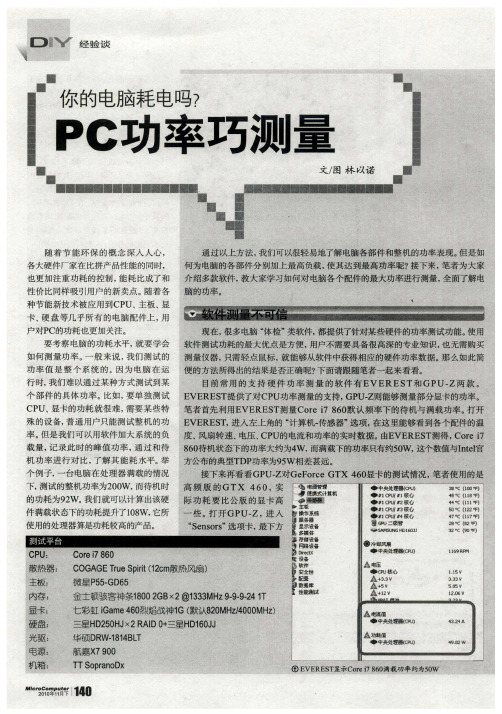

电脑电源怎么查看
要查看电脑电源的信息,可以按照以下步骤进行操作:
1. 打开电脑并登录系统。
2. 进入“控制面板”,方法是点击“开始”菜单,在菜单中找到“控制面板”并点击打开。
3. 在控制面板中,找到并点击“电源选项”或者“电源管理”。
4. 在电源选项或电源管理窗口中,您将能够查看电脑电源的信息,包括当前的电源计划、电池状态(如果是笔记本电脑)、电源使用计划等等。
5. 根据需要,您可以进一步调整电源选项,例如更改电源计划、设置休眠模式等。
注意:上述步骤适用于Windows操作系统,不同的操作系统可能存在差异。
电脑功耗计算原理及方法电脑作为现代人们工作、学习和娱乐的重要工具,功耗问题一直备受关注。
计算机功耗是指在运行过程中消耗的电能,它与硬件配置、使用时间和负载程度等因素密切相关。
正确计算电脑功耗有助于合理规划能源使用,降低能源浪费,本文将介绍电脑功耗的计算原理及方法。
电脑功耗计算原理电脑整体功耗由两部分组成:静态功耗和动态功耗。
静态功耗是指电脑在空闲状态下的能耗,主要来自于主板、内存、硬盘等组件;动态功耗则是指在电脑运行时处理器、显卡等组件产生的功耗,它随着负载的增加而增加。
通常情况下,动态功耗占据电脑整体功耗的大部分。
电脑功耗计算方法1. 使用电表测量法最简单的方法是使用电表来测量电脑的功耗。
首先,将电脑插入电表中,记录初始功耗数值;然后,让电脑运行一段时间,记录结束时的功耗数值。
两者之差即为电脑在该时段的功耗。
这种方法简单易行,但并不精确。
2. 软件监测法另一种方法是通过软件来监测电脑的功耗。
有一些专门的软件工具可以实时监测电脑的功耗情况,用户可以通过这些软件来获取电脑在不同负载下的功耗数值。
这种方法相对准确,但可能会受软件本身的影响。
3. 硬件监测法最精确的方法是使用专门的功耗监测设备来监测电脑的功耗。
这些设备通常连接在电脑的电源线上,可以实时监测电脑整体的功耗情况。
虽然这种方法价格较高且操作复杂,但可以提供最为准确的功耗数据。
总结电脑功耗的准确计算对于能源的合理利用至关重要。
通过了解电脑功耗的计算原理及方法,用户可以更好地了解电脑的能耗情况,从而采取相应的节能措施。
希望本文能帮助读者更好地了解电脑功耗相关知识,提高能源利用效率。
教你认清电脑配件功耗随着Intel的六核处理器酷睿i7 980X至尊版和NVIDIA GTX480这两款重量级产品的上市,配件功耗再一次成为了用户的焦点。
目前来看,卖场中的配件产品种类繁多,配件的级别跨度也非常大。
因此经常可以听到不少人在询问:”我的机器需要多大功率的电源?“。
因此为了让各位读者对各个配件的功率有个清楚的认识,方便各位装机是选择电源,就是本文的目的所在。
主流处理器满载功耗最高不过170W处理器是目前电脑功耗的重点大户之一,而处理器的功耗大小影响因素较多。
比如工艺制程、运行频率以及核心数量都会影响其功耗大小,再加上超频等问题存在,所以在判定功耗上有着一定的难度。
不过可以肯定的是,运行频率越高,核心数量越多,那么这款处理器的功耗必然越大。
比如Intel最新发布的酷睿i7 980X至尊版处理器,其拥有3.33GHz的频率,再加上6颗物理核心,导致了其实际满载功耗达到了151W左右,不过由于其采用了最新的32纳米制程,相比45纳米制程的顶级处理器而言,功耗还是得到了明显的控制。
型号制程频率核心数满载功耗参考值AMD 速龙II X2 24545纳米2900MHz双核92WAMD 速龙II X2 25045纳米3000MHz双核92WAMD 速龙II X3 43545纳米2900MHz三核122WAMD 速龙II X4 63045纳米2800MHz四核122WAMD 羿龙II X2 55045纳米3100MHz双核107W AMD 羿龙II X3 72045纳米2800MHz三核122W AMD 羿龙II X4 95545纳米3200MHz四核152W AMD 羿龙II X4 96545纳米3400MHz四核167W Intel 奔腾双核E530045纳米2600MHz双核92W Intel 奔腾双核E630045纳米2800MHz双核92W Intel 酷睿2双核E840045纳米3000MHz双核92W Intel 酷睿2双核Q820045纳米2333MHz四核122W Intel 酷睿i3 53032纳米2933MHz双核89WIntel 酷睿i5 66132纳米3333MHz双核114WIntel 酷睿i5 75045纳米2667MHz四核121WIntel 酷睿i7 92045纳米2666MHz四核156WIntel 酷睿i7 86045纳米2800MHz四核121WIntel 酷睿i7 975至尊45纳米3330MHz四核156W小贴士:TDP≠功耗在购买盒装处理器时可以看到上面标注有“xxxW”的字样。
命令查看电脑电源额定功率参数的命令在计算机硬件中,电源是一个至关重要的组件,它为计算机提供稳定的电力供应。
每个电源都有其额定功率,这是指电源能够提供的最大功率输出。
了解电脑电源的额定功率参数对于选择合适的电源和确保系统的稳定性非常重要。
在Windows操作系统中,我们可以通过命令行工具来查看电脑电源的额定功率参数。
以下是一些常用的命令:1. systeminfo命令:systeminfo命令可以显示有关计算机系统的详细信息,其中包括电源参数。
要查看电源的额定功率参数,只需在命令提示符下输入以下命令:```systeminfo | findstr /C:"电源参数"```这将列出与电源参数相关的详细信息,包括额定功率。
2. wmic命令:wmic是Windows Management Instrumentation Command-line(Windows管理规范命令行)的缩写,它提供了许多与硬件相关的命令。
要查看电源的额定功率参数,可以使用以下命令:```wmic path Win32_Battery Get EstimatedMaxChargeRate```这将显示电源的额定功率参数,以瓦特(W)为单位。
3. powercfg命令:powercfg是Windows中的电源配置命令行工具,它可以用于管理电源计划和电源配置。
要查看电源的额定功率参数,可以使用以下命令:```powercfg /batteryreport```这将生成一个电池报告,其中包含电源的额定功率参数。
以上命令提供了不同的方法来查看电脑电源的额定功率参数,您可以根据自己的需求选择最适合的命令。
通过了解电源的额定功率参数,您可以更好地选择适合自己计算机需求的电源,并确保系统的稳定性和安全性。
总结起来,通过使用systeminfo、wmic和powercfg等命令,我们可以轻松地查看电脑电源的额定功率参数。
这些命令为我们提供了一种方便快捷的方法来获取关于电源的详细信息。
如何查看电脑的功率/功耗
想知道电脑的功率/功耗,那要怎么办呢,那么如何查看电脑的功率/功耗?下面是店铺收集整理的如何查看电脑的功率/功耗,希望对大家有帮助~~
查看电脑的功率/功耗的方法
工具/原料
怎么查看电脑的功率/功耗【鲁大师】
怎么查看电脑的功率/功耗
这里可以使用一个小工具鲁大师来测试下电脑功率,首先百度下载鲁大师。
下载安装后打开鲁大师工具软件!
界面上点击上方的硬件检测。
硬件检测界面,点击下方的功耗估算!
这里可以大体了解下电脑各个部件的功耗,由于现在很多显示器是独立供电,所以鲁大师这里有些无法检测出来。
当然这里有些配件如果不一致的话,我们可以自己设置对应的型号!。
查看自己电脑功耗方法
在新装机或者打算为旧电脑升级硬件的时候,我们往往要先了
解电脑电源多少W。
一般新装机需要根据CPU、显卡、内存、硬盘、
主板等功耗,去计算出合适大小功率的电源;而旧电脑升级硬件,则
主要是看升级新硬件增加了功耗,就电源是否还能带的动,如果电源功耗小了,则电源也需要换掉。
下面和jy135一起看看吧!欢迎阅读!
一、怎么看电脑电源多少w
对于如何查看电脑电源功率是多少W,这里需要注意的是看,电源的额定功率,而不是最大功率。
那么,怎么看电源的额定功率呢?这方法很简单,比如可以根据电源的品牌型号,然后去网上或者电商平台查询一下产品,然后看电源参数,就可以知道了。
下面我们以“爱国者黑暗骑士470DK电源”为例,通过查看产品参数,就可以看到电源的额定功率,如下图所示。
需要注意的是,很多电源喜欢在名称上误导用户,比如这款爱
国者黑暗骑士470DK电源,额定功率是320W,但是名称中有470字样,很多人会误以为这款电源额定是470W,但实际这个470W是峰值功率,相当于这款电源可以达到的极限值,而电脑正常运行不可能
是在电源极限情况下运行的,电源也无法承受极限功率下运行,因此电脑电源主要是看额定功率,峰值基本可以忽略不看。
另外我们还可以通过查看电源表面上的铭牌查看电源功率,一
般品牌电源都会在电源表面的铭牌上明确标注额定功率,大家可以打开电源机箱或者将电源拆卸下来查看。
比如这款“安钛克VP500P”
额定功率是500W,我们在其表面的铭牌上同样可以看到,如下图所示。
以上就是查看电源功率多少w的两种方法,电脑电源一般无法通过电脑软件测试出来,但是其他硬件可以。
下面我们通过查看自己电脑功耗方法,具体来看看。
二、如何查看电脑功耗
一台电脑,需要消耗电能的硬件主要有:CPU、显卡、内存、硬盘、主板、光驱以及显示器等。
如果要查看电脑功耗,最笨的方法就是将CPU、显卡...显示器等硬件的热设计功耗加起来,基本就是电脑的额定功耗了。
但是这样做比较麻烦,因为我们要知道CPU、显卡、内存、硬盘、主板、光驱以及显示器等硬件所有型号,然后再根据产品型号去查找功耗,之后再叠加计算就出来了,但这样做会非常麻烦。
下面电脑百事网教大家一种简单的方法,借助电脑硬件检测工具,就可以轻松了解自己电源功耗了。
下面以“鲁大师”工具为例。
1、在需要查看功耗的电脑上下载安装“鲁大师”工具,之后打开运行,然后切换到“硬件检测”界面,然后再点击左侧底部的“功耗估算”,如下图所示。
2、之后鲁大师会自动检测到电脑CPU、显卡、主板、硬盘、内存等型号,并会显示硬件功耗,我们只要选择一下自己使用的显示器尺寸即可(台式机不用去选择显示器),之后底部就可以看到估算出来
的电脑功耗了。
比如笔记本电脑是14英寸的,计算出来的功耗大约是112W,如下图所示。
由于用的是笔记本,因此功耗并不算大。
如果是台式电脑的话,那么功耗就会比较大了。
文止于此,相信大家对于如何查看电源功率和怎么查看自己电脑功耗方法,掌握了这两个电脑知识,以后装机或者电脑换硬件升级,就可以判断出电源是否能够满足要求了。
Ps.DIY装机电源额定功率,一般要预留一定的余地,一般预留50W。
什么意思呢?比如一台台式电脑CPU、显卡、内存、主板、硬盘等硬件功耗叠加是250W,那么选择电源的时候,一般要选择300W或更大一些额定功率的电源。